iPhone與iPad上Safari的六種高效手勢操作
[摘要]Safari可能是很多人在iPhone或者iPad上最常用的應用之一,本文介紹的6個操作小技巧可以讓你更有效率。
Safari可能是很多人在iPhone或者iPad上最常用的應用之一,不過你知道怎樣用Safari才最有效率嗎?不妨來一起看看Safari中的6個操作小技巧!
滑動關閉標籤頁
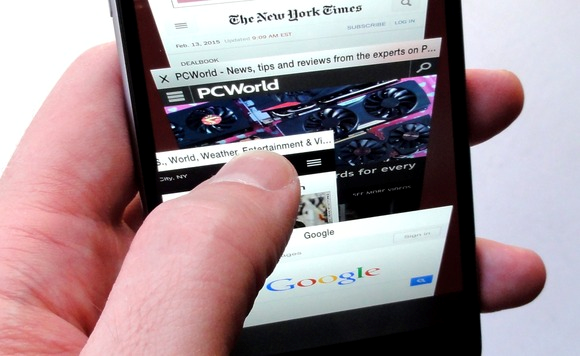
iOS 8內置的新版本Safari流覽器中新增了標籤頁視圖,只需點擊有右上角的標籤頁按鈕,所有當前打開的網頁就會一覽無餘,來回滑動即可在不同標籤頁中切換。不過如果你想在標籤頁視圖中關閉標籤頁,左上角的“x”確實有些小,點按起來不太方便。其實,在標籤頁視圖中關閉標籤頁相當簡單,只需從右至左滑動標籤頁即可(從左到右不行)。
長按管理標籤頁
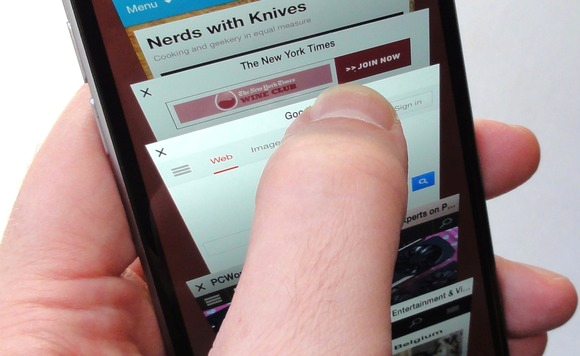
與PC與Mac版Safari一樣,在iPhone與iPad上你同樣可以通過長按後拖動的方式來管理標籤頁視圖中的標籤頁,這個手勢對於經常打開很多標籤頁的網購達人相當實用。
長按“返回”查看標籤頁歷史
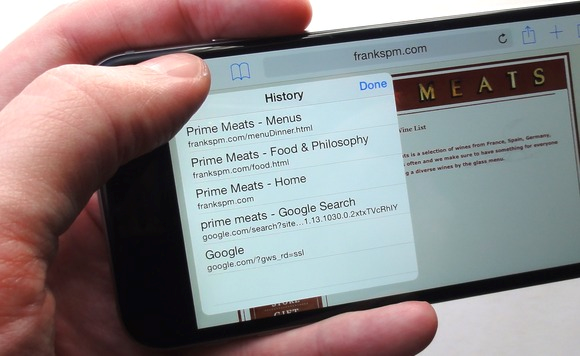
如果在Safari中你想返回前兩頁甚至是前十頁應該怎麼辦呢?答案當然不是狂點返回按鈕。除了通過歷史記錄直接跳轉以外,長按返回按鈕便可直接查看該標籤頁的歷史記錄,選擇即可跳轉,當然這個小竅門也適用于前進按鈕哦!
滑動返回或前進
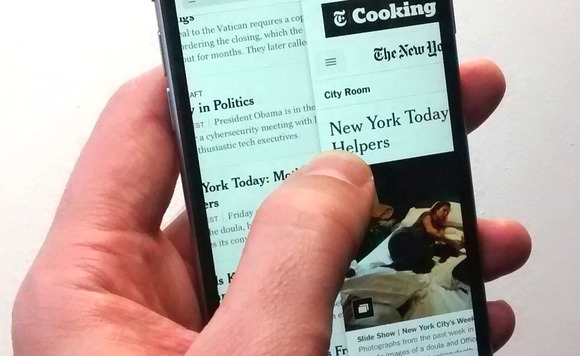
如果你僅僅想要返回上一頁,螢幕左上方的返回鍵確實又有些遠,別忘了從螢幕左側邊緣向內滑動即可返回上一頁,從右側向內滑動則是前進。
關閉其他蘋果設備的Safari標籤頁
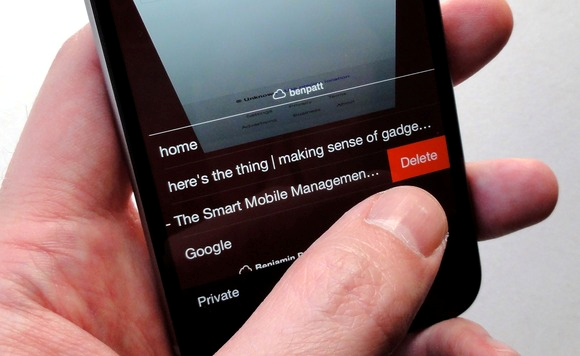
得益於iCould Tab,用戶可以在Safari中直接查看其他設備Safari正打開的標籤頁,而該功能也已經支援iOS 6和Mountain Lion及以上版本的設備。不管是iPhone、iPad還是Macbook版Safari,標籤頁視圖最底部都可顯示其他設備上正打開的Safari標籤頁,在這些標籤頁上從右至左滑動就會呼出刪除按鈕,點擊後即可關閉其他設備的Safari標籤頁,不過稍許延遲是在所難免的。
下拉加入我的最愛
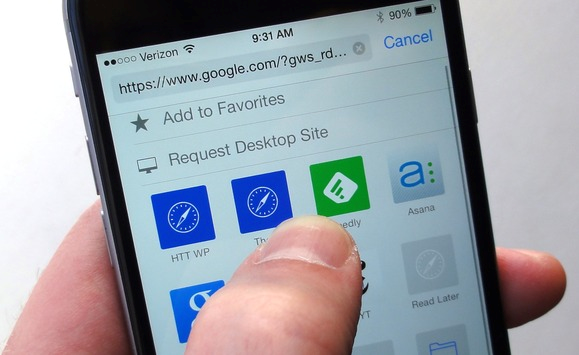
點擊標籤頁頂部的位址欄後Safari會自動顯示出我的最愛中的網址,如果你這時再下拉彈出的我的最愛欄就能看到隱藏的“添加到個人收藏”選項啦!是不是很方便呢?趕快來試試吧!
來源:PC World




 留言列表
留言列表


